Pokaz slajdów iPhoto: Twórz wspaniałe pokazy slajdów na komputerze Mac
iPhoto to program zawarty w pakiecie oprogramowania iLife dla komputerów Apple Macintosh. Główną funkcją tego programu jest biblioteka multimediów. Możesz przechowywać i przeglądać swoje zdjęcia i filmy, odtwarzać wideo, eksportować pliki i tworzyć pokazy slajdów. Tak, dobrze to przeczytałeś. Możesz użyć iPhoto do tworzenia pokazu slajdów. Czy jesteś ciekawy jak? Czy jesteś ciekawy jak? Jeśli chcesz dowiedzieć się więcej, czytaj dalej ten post do końca. Znajdziesz również Pokaz slajdów iPhoto wskazówki i najlepsze alternatywne narzędzie, jeśli jesteś niezadowolony z jego działania.
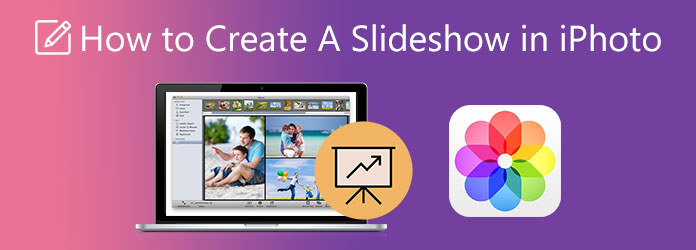
Jak utworzyć pokaz slajdów w iPhoto? Być może sam zadałeś sobie to pytanie, kiedy po raz pierwszy zobaczyłeś i użyłeś iPhoto. Jesteś we właściwym miejscu dla tych, którzy szukają odpowiedzi. Postępuj zgodnie z tym prostym krokiem w tworzeniu pokazu slajdów za pomocą tego programu.
Otwórz aplikację iPhoto na komputerze Mac lub laptopie. Iść do Mój projekt i kliknij Przycisk Plus> Pokaz slajdów> iPhoto aby rozpocząć dodawanie zdjęć z biblioteki multimediów.
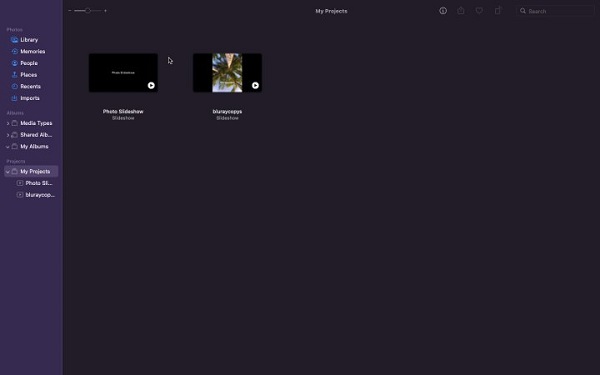
Po dodaniu zdjęć możesz rozpocząć dostosowywanie pokazu slajdów. Kliknij ikonę Motywy, której chcesz użyć. Dostępnych jest kilka motywów (Ken Burns, Origami, Reflections, Classic, Vintage Prints, Magazine). Każdy motyw ma inne efekty przejścia i muzykę.
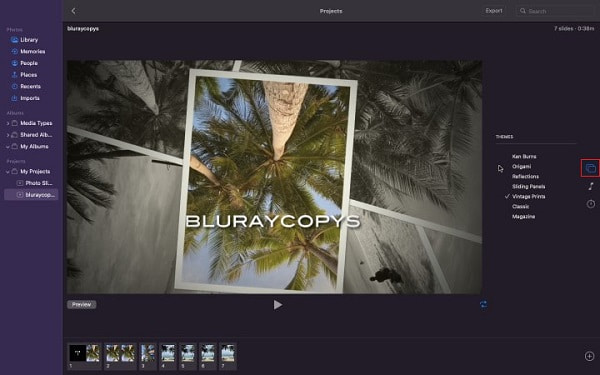
Stuknij w Muzyka ikona, aby zmienić domyślną muzykę iPhoto w motywach pokazu slajdów. Możesz zintegrować muzykę z biblioteki Apple Music. Stuknij w Czas ikona i wybierz Dopasuj do muzyki aby pokaz slajdów był odtwarzany do końca utworu.
Kliknij Export przycisk, aby zapisać pokaz slajdów na urządzeniu. Zmień format na wysoką jakość, aby uzyskać najlepszą jakość oglądania. Kliknij Zapisz aby rozpocząć eksport. Po zakończeniu procesu eksportowania możesz wybrać, gdzie chcesz zapisać pokaz slajdów.
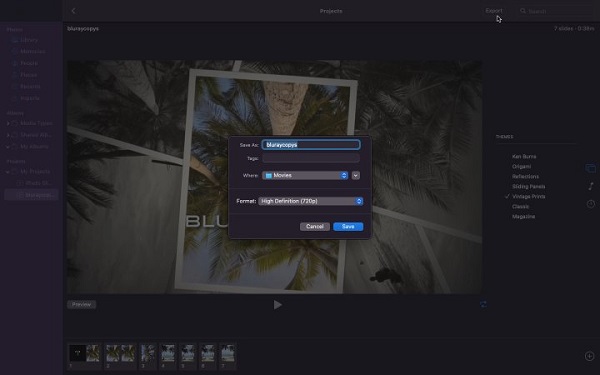
Chociaż iPhoto na Macu jest wystarczająco dobre do tworzenia pokazów slajdów z zadowalającymi wynikami, nie oznacza to, że się z nim zgodzisz. Niektóre alternatywne programy mogą robić to samo lub lepiej niż iPhoto przy tworzeniu pokazów slajdów, na przykład Konwerter wideo Ultimate. Ten niesamowity program jest bardzo niezawodny i zdolny do tworzenia pokazów slajdów. Otrzymujesz więcej szablonów z dołączoną muzyką, funkcjami edycji, dodatkowymi funkcjami i bardziej przejrzystym interfejsem niż iPhoto. Działa również bezproblemowo na urządzeniach Mac. Co więcej, oprócz tworzenia pokazów slajdów, możesz tworzyć teledyski, krótkie filmy, prezentacje, filmy promocyjne itp. Za pomocą funkcji MV. To narzędzie można również pobrać bezpłatnie.
Kluczowe cechy:
Zacznij od kliknięcia Do pobrania dla komputerów Mac, aby rozpocząć pobieranie programu. Następnie możesz przystąpić do instalacji programu na urządzeniu Mac. Po pomyślnym zainstalowaniu narzędzia przejdź do jego otwarcia. Użyj MV funkcja, aby rozpocząć tworzenie pokazu slajdów.

Na MV to szablony, których możesz używać i stosować do pokazów slajdów. Użyj przycisku +Dodaj, aby zaimportować zdjęcia i filmy do pokazu slajdów. Po dodaniu obrazów i filmów możesz dotknąć przycisku Edytuj, aby zmodyfikować i ulepszyć swoje zdjęcia lub klipy wideo, na przykład dodawać znaki wodne, stosować filtry, dostosowywać efekty itp. Kliknij OK zastosować zmiany.
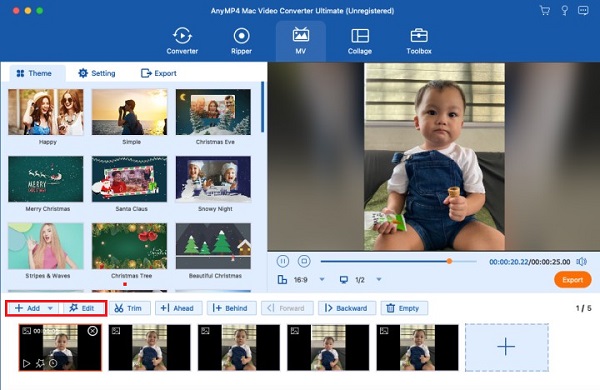
Idź do Oprawa aby zmienić muzykę w tle pokazu slajdów. Dotknij przycisku plusa, aby zmienić ścieżkę dźwiękową, dodając muzykę z folderu. Możesz pozostawić to bez zmian, jeśli muzyka zawarta w wybranym motywie jest dla Ciebie odpowiednia.

Aby zakończyć tworzenie pokazu slajdów, możesz przejść do Export patka. Wybierz najwyższą dostępną rozdzielczość, ponieważ oznacza to lepszą jakość wideo. Następnie kliknij Kliknij Export aby rozpocząć eksportowanie pliku. Poczekaj na zakończenie procesu eksportowania przed zamknięciem programu.

iPhoto może być nieco trudne, zwłaszcza dla początkujących użytkowników komputera Apple Mac lub laptopa. Aby było Ci lepiej, oto kilka wskazówek dotyczących pokazu slajdów iPhoto, których nie możesz przegapić, aby było lepiej.
Jak udostępnić pokaz slajdów z iPhoto? Oto przewodnik, który możesz śledzić dla tych, którzy pytają, jak to zrobić.
W przypadku urządzeń innych niż Apple możesz użyć tych metod:
1. Możesz wyeksportować i udostępnić pokaz slajdów za pośrednictwem usług udostępniania plików, takich jak Dropbox, Dysk Google, OneDrive lub MediaFire. Następnie wysyłasz wiadomość e-mail z łączem do pobrania pokazu slajdów na ich urządzenia.
2. Skopiuj pokaz slajdów, zapisz go na dysku flash USB, płycie CD, DVD lub zewnętrznym dysku twardym i wyślij urządzenie pamięci masowej pocztą.
iPhoto obsługuje prawie wszystkie powszechnie używane formaty plików graficznych, takie jak JPEG, RAW, TIFF, GIF, PNG, BMP, PICT, Photoshop, MacPaint, SGI i PDF.
W przypadku formatów plików wideo iPhoto obsługuje MOV, MP4, AVI i AVCHD. Formaty HEIF i HEVC są również kompatybilne.
Zdjęcia w formacie raw zawierają więcej informacji niż te w formacie JPEG, dzięki czemu iPhoto lepiej je poprawia. Możesz odzyskać światła, cienie, ostrość itp., dostosowując suwaki w panelu Dostosuj.
Jest zręczna funkcja, którą ma iPhoto: wyszukiwanie określonych zdjęć po prostu wpisując słowo kluczowe. Użyj paska wyszukiwania w aplikacji iPhoto i wpisz słowa kluczowe, takie jak jedzenie, miejsce, ludzie, wydarzenie, data itp. Zostaną wyświetlone wszystkie powiązane zdjęcia i filmy.
Czy iPhoto jest już wycofane?
Niestety tak. iPhoto zostało wycofane 8 kwietnia 2015 r. i zastąpione przez Zdjęcia począwszy od systemu Mac OS X Yosemite 10.10.3. Aplikacja Zdjęcia oferuje nowe funkcje, takie jak:
Sortowanie zdjęć i filmów zsynchronizowanych z urządzeń
Nowe narzędzie do automatycznego przycinania
Zmień udostępniony widok aktywności
Nowy pomniejszony widok
Nowe kwadratowe formaty książek do drukowania zdjęć
Jak rozmieścić zdjęcia w pokazie slajdów iPhoto?
Zmiana kolejności obrazów w iPhoto jest prosta. Wystarczy przeciągnąć zdjęcia z przeglądarki zdjęć w żądanej kolejności.
Dlaczego nie mogę dodać muzyki do pokazu slajdów iPhoto?
Nie możesz używać muzyki, ponieważ jest ona chroniona. Jeśli nie chcesz ponownie napotkać tego problemu, musisz kupować i używać utworów ze sklepu iTunes Store, a nie z Apple Music. Kliknij tutaj, aby dowiedzieć się, jak to zrobić dodaj muzykę do pokazu slajdów PowerPoint.
Pokaz slajdów iPhoto tworzenie jest świetne dla tych, którzy potrzebują tylko prostych pokazów slajdów do prezentacji w szkole lub pracy. Brakuje wpływu ze względu na ograniczone funkcje i możliwości edycji. Dobrze, że istnieją alternatywne programy o wyjątkowej wydajności, tak jak Konwerter wideo Ultimate. Ten program jest profesjonalnym twórcą pokazów slajdów ze względu na przyciągające wzrok motywy, doskonałe funkcje edycji i obsługuje wiele formatów audio i wideo. Działa również płynnie na komputerach Mac i Windows.
Więcej Reading
Kompleksowa i uczciwa recenzja programu Movavi Slideshow Maker
Dokładnie przeczytaj ten artykuł o tym dobrze znanym programie Movavi Slideshow Maker. Wszystko, co chcesz wiedzieć o tym narzędziu, znajduje się w tym poście.
Najlepszy samouczek tworzenia pokazów slajdów w Zdjęciach Google
Twórz satysfakcjonujące pokazy slajdów w Zdjęciach Google za pomocą tego artykułu. Zawiera wszystko, co musisz wiedzieć o tworzeniu pokazu slajdów i podstawowe wskazówki.
Jak zrobić film na telefonie z Androidem [Pełny przewodnik]
Dowiedz się, jak zrobić animowany film na Androida, korzystając z tych łatwych, ale skutecznych metod. Ten post pomoże Ci skutecznie tworzyć filmy na telefonie z Androidem.
6 wyjątkowych kreatorów pokazów zdjęć na komputery stacjonarne i urządzenia mobilne
Odkryj różne programy do tworzenia pokazów slajdów, które możesz bezpłatnie pobrać na swój komputer i smartfon. Te aplikacje są zaufane i skuteczne w tworzeniu pokazów slajdów.